Cara Mengatur SMTP WordPress dan Mengirim Email (Cara yang Benar)
Diterbitkan: 2022-04-21Mencari cara untuk mengonfigurasi SMTP WordPress dan mengirim email dari situs Anda?
Secara default, situs WordPress Anda tidak dikonfigurasi untuk mengirim email dengan benar. Sebagian besar, situs Anda akan menggunakan surat PHP atau fungsi wp_mail() PHP untuk mengirim email. Tetapi server Anda kemungkinan besar tidak dikonfigurasi untuk menggunakan wp_mail() dengan benar.
Akibatnya, Anda akan terjebak dengan masalah keterkiriman yang parah untuk email apa pun yang dikirim oleh situs Anda. Ini termasuk:
- Pemberitahuan pengiriman formulir
- Email eCommerce otomatis
- Email otomatis yang dihasilkan oleh optins
Dan banyak lagi. Pengiriman formulir yang hilang yang dikirim ke kotak masuk Anda dapat menyebabkan kehilangan pelanggan secara instan. Email otomatis dikirim ke pelanggan Anda dan jika mereka tidak menerimanya, itu adalah pengalaman yang sangat buruk bagi mereka. Sekali lagi, Anda mungkin akan kehilangan banyak pelanggan.
Cara yang tepat untuk mengatasi masalah ini adalah dengan mengkonfigurasi server SMTP untuk mengirim semua email dari situs WordPress Anda.
Pada artikel ini, kami akan menunjukkan kepada Anda langkah demi langkah cara mengatur SMTP WordPress dan mengirim email dalam waktu kurang dari 30 menit!
Mari kita selami.
Cara Mengonfigurasi SMTP WordPress untuk Mengirim Email
Cara paling sederhana untuk mengonfigurasi kemampuan pengiriman email WordPress di situs Anda adalah dengan menggunakan plugin SMTP WordPress. Plugin SMTP menghubungkan situs Anda ke penyedia layanan SMTP. Penyedia layanan kemudian mengurus pengiriman email Anda.
Sebaiknya gunakan plugin WP Mail SMTP untuk mengonfigurasi SMTP WordPress di situs Anda.
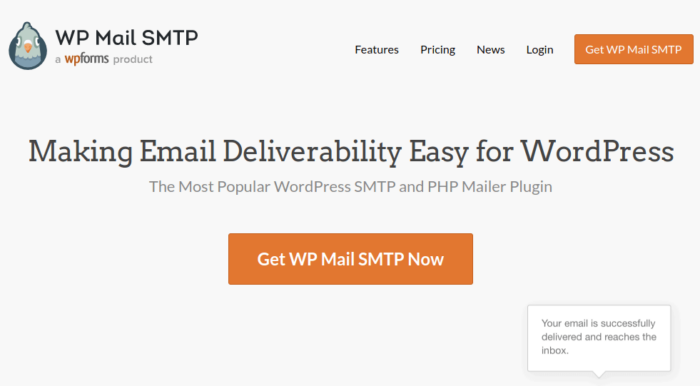
Plugin WP Mail SMTP akan membantu Anda memperbaiki masalah pengiriman email dalam beberapa langkah sederhana. Dan itu sama sekali tidak teknis. Ini sangat sederhana dan siapa pun bisa melakukannya.
Jadi, lanjutkan dan instal dan aktifkan plugin. Jika Anda tidak yakin bagaimana melakukannya, tutorial ini akan menunjukkan cara menginstal plugin WordPress.
Langkah #1: Mengonfigurasi Plugin SMTP WP Mail
Setelah Anda selesai menginstal plugin, buka dasbor WordPress Anda dan klik WP Mail SMTP untuk mengonfigurasi plugin:
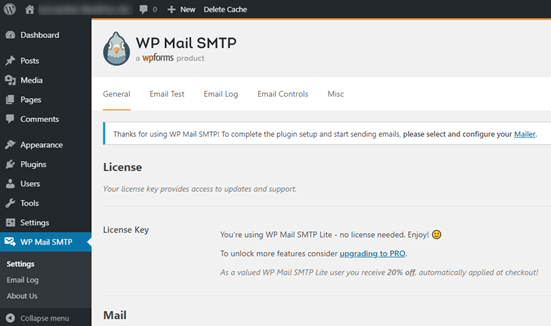
Setelah Anda memasukkan kunci lisensi Anda, masukkan email dan nama Anda di bagian Mail :
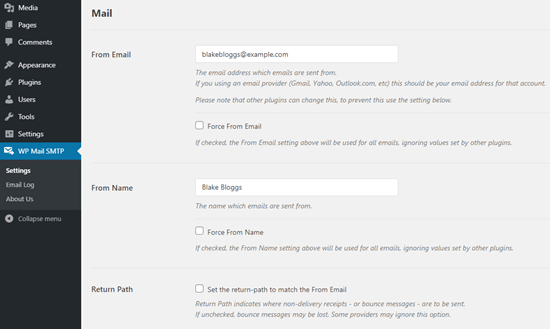
PENTING: Dari Email harus sama dengan alamat email yang akan Anda gunakan untuk layanan SMTP Anda. Jika Anda menggunakan dua email yang berbeda, Anda akan terus mendapatkan kesalahan dari dasbor penyedia layanan email.
Jangan khawatir jika Anda menggunakan beberapa alamat email lain di plugin WordPress lain seperti WPForms. WP Mail SMTP memaksa plugin lain untuk menggunakan alamat email yang Anda gunakan untuk mengonfigurasi layanan SMTP Anda secara otomatis.
Langkah #2: Memilih Penyedia Layanan Email
Selanjutnya, Anda harus memilih layanan pengiriman surat SMTP untuk situs Anda.
Kami merekomendasikan menggunakan SMTP.com. Tetapi Anda dapat menemukan banyak layanan berbeda yang tercantum dalam integrasi WP Mail SMTP.
Buka dasbor WordPress Anda dan buka WP Mail SMTP »Pengaturan .
Kemudian, di bawah Mailer , pilih penyedia layanan. Anda dapat memilih di antara sejumlah opsi:
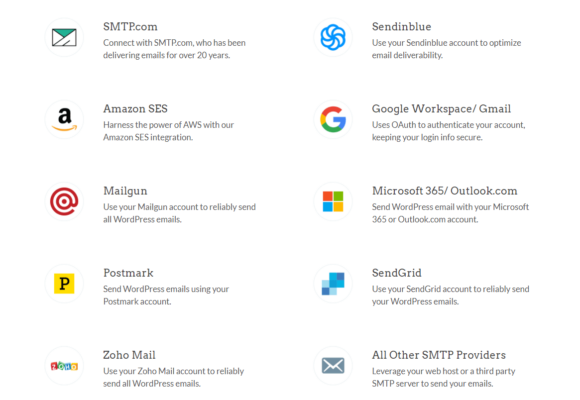
Sebaiknya gunakan SMTP.com:
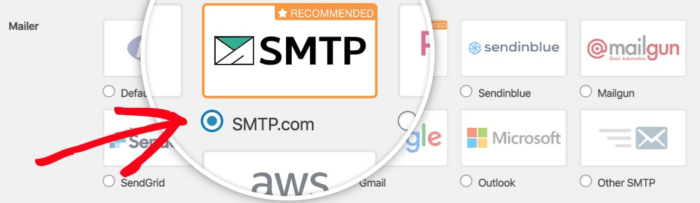
Untuk menyelesaikan pengaturan plugin WP Mail SMTP, Anda harus membuat akun dengan SMTP.com selanjutnya. Ini adalah layanan SMTP super populer yang memungkinkan Anda mengirim email massal dengan tingkat pengiriman tinggi.
Langkah #3: Membuat Akun SMTP
Silakan dan buat akun baru:
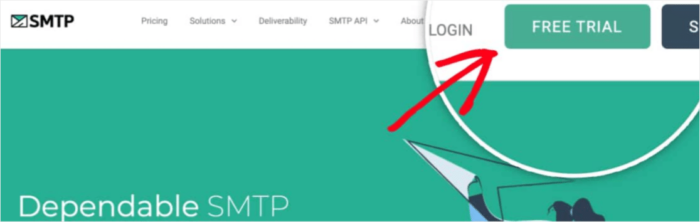
SMTP.com akan mengirimkan banyak email kepada Anda saat ini. Salah satu email tersebut akan meminta Anda untuk mengklik link aktivasi. Klik tautan aktivasi untuk mengaktifkan akun Anda. Kemudian, buka plugin WP Mail SMTP untuk menghubungkan akun SMTP Anda ke plugin.
Munculan akan meminta kunci API yang bisa Anda dapatkan dari dasbor SMTP.com Anda. Klik tautan Dapatkan Kunci API (klik tautan ini untuk langsung menuju ke sana):
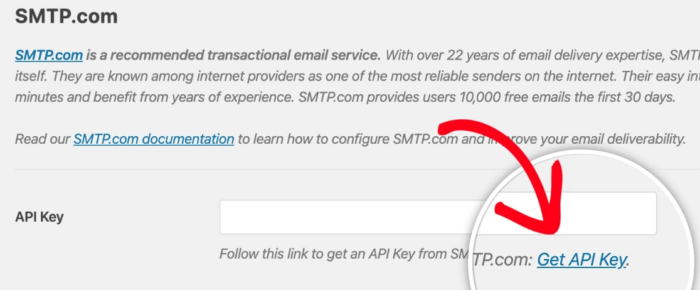
Anda akan melihat tabel di bawah tab API. SMTP seharusnya secara otomatis membuat Kunci API untuk Anda.
Copy API Key pada kolom Key (JANGAN gunakan serial number pada kolom Default Key ):
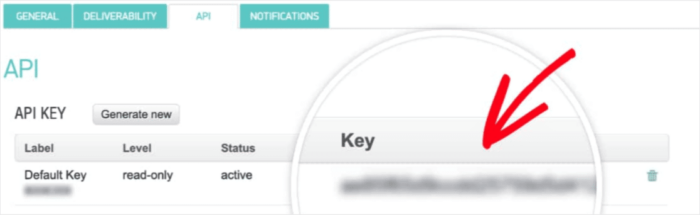
Kemudian rekatkan kunci API Anda ke bidang Kunci API di WP Mail SMTP:
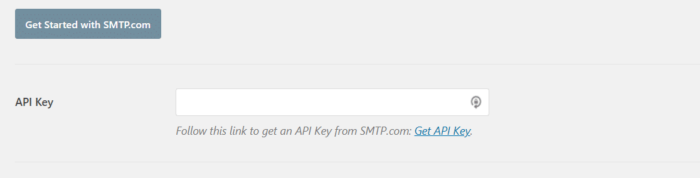
Terakhir, di bawah bidang Nama Pengirim , klik tautan Dapatkan Nama Pengirim :

Pada halaman yang terbuka, di bawah tab Kelola Pengirim , Anda akan melihat tabel lain. Salin nama di kolom Nama :

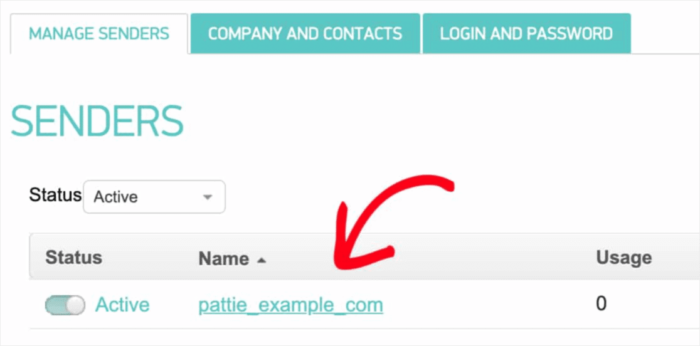
Dan paste ke kolom Sender Name di WP Mail SMTP. Kemudian tekan Simpan Pengaturan :
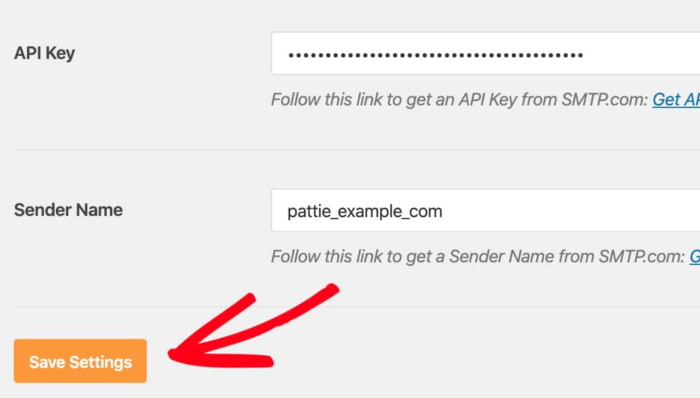
Langkah #4: Menambahkan Catatan SPF ke DNS Anda
Selanjutnya, Anda harus menambahkan data SPF ke data DNS Anda. Kerangka Kebijakan Pengirim (SPF) adalah cara SMTP.com mengotentikasi email Anda. Menerapkan langkah ini memastikan bahwa email apa pun yang dikirim dari situs Anda tidak akan dibuang secara otomatis ke kotak masuk Spam.
Buka menu navigasi akun SMTP.com Anda dan klik Akun » Pengaturan Saya :
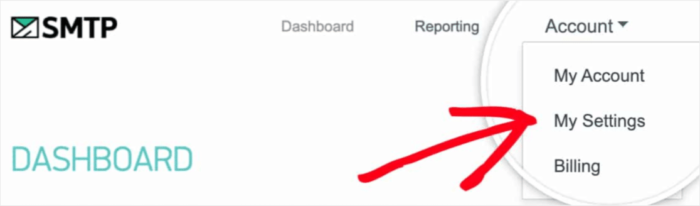
Di tab Umum , buka Pengaturan Umum dan lihat bidang Catatan SPF :
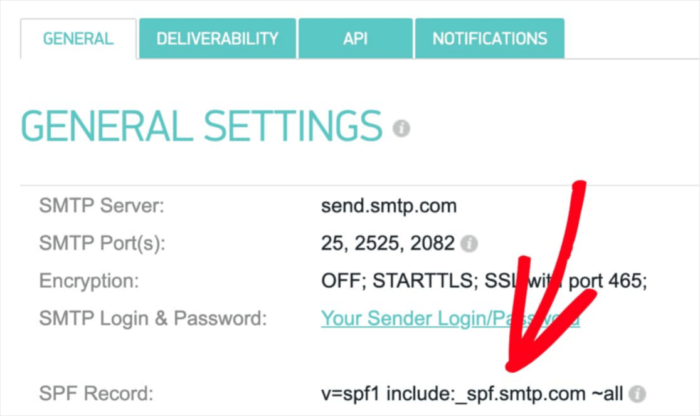
Anda harus menambahkan data SPF ini ke setelan DNS untuk situs Anda. Menambahkan catatan baru ke pengaturan DNS Anda adalah proses yang berbeda untuk setiap penyedia hosting. Jika Anda tidak tahu cara melakukannya, lihat artikel ini tentang cara menambahkan data SPF.
Kiat Pro: Dalam pengaturan DNS, Anda akan melihat bidang bernama TTL (Time To Live). Nilai default biasanya 1 jam. Jika Anda dapat mengubah catatan ini, kami sarankan untuk mengubahnya menjadi 1 hari atau 86400 detik. Ini akan memungkinkan server untuk menyimpan informasi ini selama sehari penuh.
Langkah #5: Memvalidasi Catatan SPF Anda
Jika Anda telah menambahkan data SPF, Anda harus memvalidasi bahwa perubahan telah diperbarui. Mungkin perlu waktu hingga 48 jam agar perubahan terlihat. Jadi, memvalidasi hasil sebelum melanjutkan ke langkah berikutnya adalah ide yang bagus.
Klik tautan ini dan buka bagian yang bertuliskan SMTP.com SPF Record Domain Check . Di bidang Domain , kirimkan URL situs web Anda dan klik Validasi :
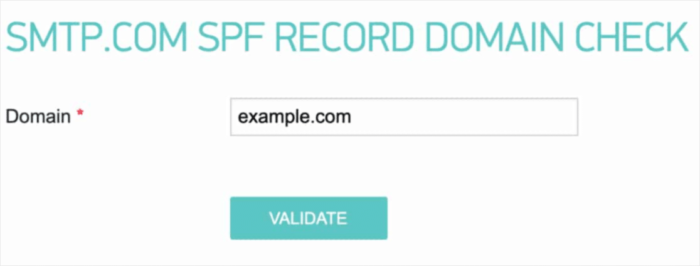
Jika Anda mengikuti setiap langkah, Anda akan melihat pesan Lulus ini:
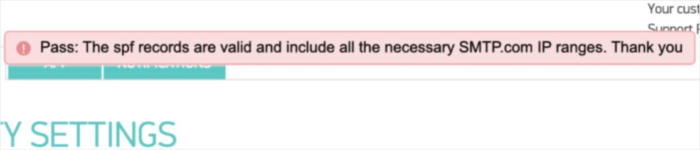
Dan Anda sudah selesai!
Langkah #6: Mengirim Email Uji
Anda selesai mengonfigurasi WP Mail SMTP. Tetapi Anda harus selalu memeriksa dan memverifikasi bahwa semuanya berfungsi dengan baik. Kembali ke WP Mail SMTP di dashboard WordPress Anda dan klik pada tab Email Test :
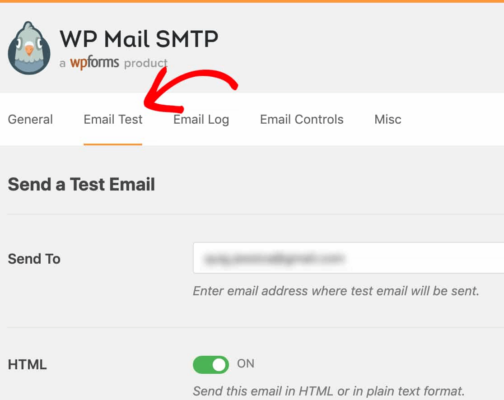
Masukkan alamat email apa pun yang dapat Anda akses dan kirim email percobaan. Jika semuanya berjalan dengan baik, Anda akan melihat pesan sukses ini:
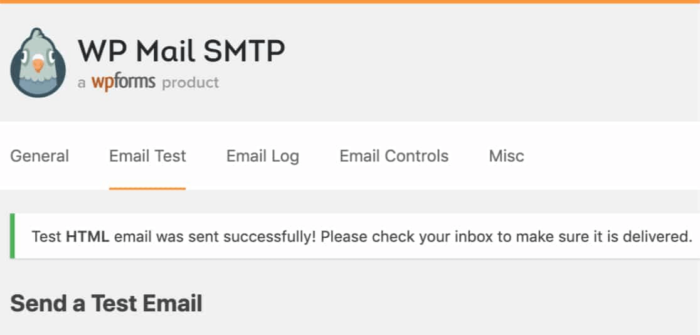
Periksa dan konfirmasikan bahwa Anda menerima email di kotak masuk Utama. Jika berhasil dikirim, Anda tahu bahwa email sudah terkirim. Terakhir, yang harus Anda lakukan adalah memverifikasi bahwa email tersebut masuk ke akun SMTP.com Anda.
Buka halaman Pengaturan Keterkiriman di SMTP.com. Jika Anda melihat pemberitahuan Pass seperti ini, Anda melakukan pekerjaan dengan baik:
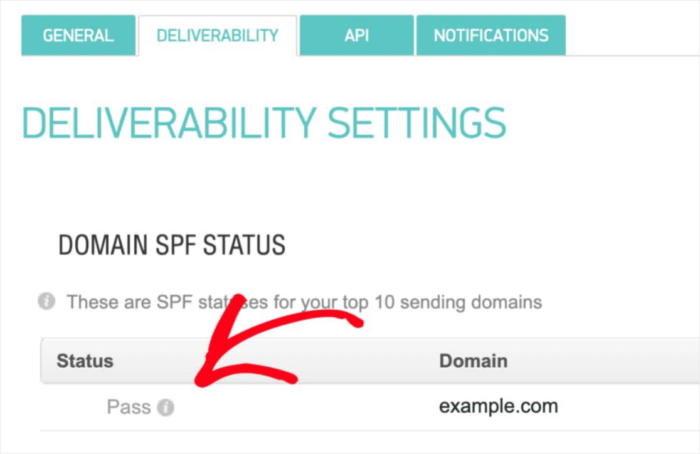
Jika Anda tidak melihat 'Lulus' di bidang Status , berarti Anda telah melakukan kesalahan di suatu tempat. Cukup kunjungi kembali langkah 1-4 dan pastikan Anda tidak melewatkan apa pun.
Membungkus
Itu saja untuk yang satu ini, teman-teman!
Kami sangat menyarankan Anda menginstal plugin WP Mail SMTP karena ini membuat konfigurasi SMTP WordPress jadi lebih mudah. Harus melakukan semua ini secara manual dapat memakan waktu dan biaya.
Setelah masalah pengiriman email WordPress Anda diperbaiki, Anda dapat kembali meningkatkan lalu lintas, keterlibatan, dan penjualan Anda dengan tenang. Omong-omong, apakah Anda sudah mencoba menggunakan notifikasi push? Pemberitahuan push adalah cara yang bagus untuk meningkatkan lalu lintas, keterlibatan, dan penjualan untuk bisnis apa pun.
Dan jika Anda memulai dengan pemberitahuan push, sebaiknya gunakan PushEngage. PushEngage adalah perangkat lunak pemberitahuan push #1 di pasar. Plugin ini dibuat untuk memberdayakan usaha kecil agar dapat bersaing dengan merek besar.
Jadi, ini cocok untuk setiap tahap pertumbuhan, baik Anda ingin memulai, menumbuhkan, atau meningkatkan skala bisnis Anda.
Jika Anda baru memulai dengan pemberitahuan push, Anda juga harus membaca beberapa artikel berikut:
- 7 Strategi Cerdas untuk Meningkatkan Keterlibatan Pelanggan
- Cara Mendapatkan Lebih Banyak Traffic ke Blog WordPress Anda (9 Cara Mudah)
- Cara Meningkatkan Tingkat Keikutsertaan Pemberitahuan Push Web Anda (7 Cara)
Dan jika Anda belum melakukannya, mulailah dengan PushEngage hari ini untuk naik ke level berikutnya!
